Како уклонити екран са лаптопа
Аутор:
Peter Berry
Датум Стварања:
12 Август 2021
Ажурирати Датум:
1 Јули 2024

Садржај
У овом чланку: Уклоните оквирУклоните екран са лаптопа
Ако је екран преносног рачунара покварен и желите да га покушате сами уклонити како бисте га заменили, могуће је. Све што вам треба је мало алата, мало стрпљења и мало времена, уклонили бисте овај покварени екран са лаптопа.
фазе
Део 1 Уклоните оквир
- Пронађите поклопце вијка и уклоните их резачем. Екрани лаптопа имају гумене вијке за качење дуж оквира монтаже екрана. Међутим, понекад, гумени поклопци немају шрафове испод, па је можда паметно уклонити их само делимично и проверити да ли се испод њих налазе скривени вијци.
- Оквир је заштитни материјал око ивица екрана вашег лаптопа, обично направљен од пластике. Склоп екрана је горња половина вашег лаптопа у којој се налази екран.
-

Одвијте оквир. Након што сте пронашли вијке за оквир, одвијте их Пхиллипс одвијачем.- Обавезно држите гумене поклопце и вијке на месту где их нећете изгубити.
-

Уклоните оквир да бисте приступили самом екрану (плочи). Нежно привијте оквир држећи ивицу једне стране оквира кажипрстом и притискајући палца на екран палцима.- Извршите описано руковање на свим странама склопа док не уклоните оквир у потпуности, откривајући плочицу екрана.
Део 2 Уклоните екран са лаптопа
-

Пронађите вијке и одвијте их. Екран лаптопа се обично саставља металним вијцима са сваке стране. Одвијте ове шрафове и уклоните их.- Опет, завртње поставите на место где их нећете изгубити.
-

Поставите меку крпу или ткиво на тастатуру. Касније ће вам требати за заштиту екрана који ћете уклонити. -

Нежно уклоните екран одозго и ставите га лицем према доле на тастатуру преносног рачунара. Не повлачите и не уклањајте екран у потпуности, јер на тај начин можете оштетити видео конекторе.- Видео конектори морају бити искључени са екрана пре него што их потпуно уклоните.
-

Извадите видео конектор. Након што ставите екран лицем према доле на тастатуру, видећете кабл на полеђини екрана, ово је видео конектор. Скините лепак који причвршћује кабл на екран, а затим одвојите видео конектор тако што ћете га нежно повући.- Неки преносни рачунари могу укључивати механизме закључавања на видео конектору, зато се обавезно откључајте пре уклањања видео конектора.
-
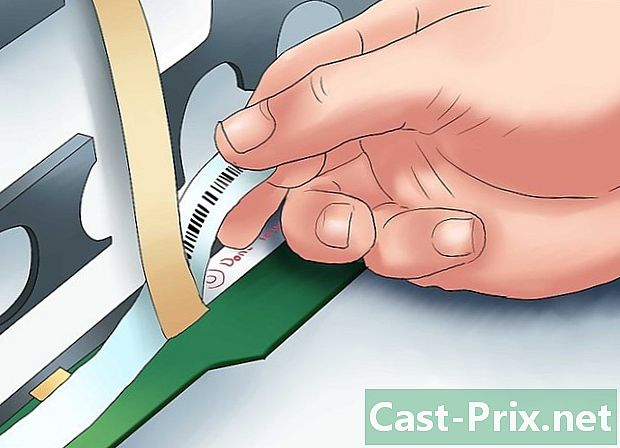
Искључите претварач. Претварач напаја позадинско осветљење екрана, обично се налази у дну екрана. Искључите кабл екрана и видео прикључак од претварача лаганим повлачењем.- Кад су каблови искључени, сада можете у потпуности уклонити екран са лаптопа.

- Пхиллипс одвијач
- Секач
- Мека тканина или папирни пешкир

